أفضل 3 أدوات لإعادة ضبط كلمة مرور ويندوز 7 (USB) في 2024: مراجعة شاملة
- الصفحة الرئيسية
- دعم
- حلول عن انقاذ النظام
- أفضل 3 أدوات لإعادة ضبط كلمة مرور ويندوز 7 (USB) في 2024: مراجعة شاملة
ملخص
استعد الوصول إلى حسابك على ويندوز 7 بسرعة وسهولة باستخدام أدوات إعادة تعيين كلمة المرور الأفضل لعام 2024. من إنشاء قرص إعادة تعيين كلمة المرور إلى استخدام وحدة تخزين USB قابلة للتشغيل، نقدم لك أكثر الطرق فعالية وموثوقية لإعادة تعيين كلمة مرور ويندوز 7.
جدول المحتويات
ابدأ بتنزيل Renee PassNow من الموقع الرسمي وتثبيته على جهاز كمبيوتر مختلف يمكنك الوصول إليه. يمكنك اختيار الإصدار المناسب بناءً على نظام تشغيل جهاز الكمبيوتر الخاص بك.

العملية آمنة وبسيطة لا تؤدي إلى أي ضرر للملفات أو أنظمة التشغيل، يمكن تشغيلها بشكل مستقل دون المعرفة المهنية ذات الصلة.
دعم لإزالة كلمات مرور الحسابات المختلفة بما فيها حسابات المسؤول والحسابات المحلية وحساب مايكروسوفت لنظام التشغيل Windows 10 / 8.1 / 8/7 / XP / Vista / 2008/2003.
استخدام على نطاق واسع دعم وضع التمهيد UEFI / Legacy، والذي يمكن استخدامه على المزيد من أجهزة الكمبيوتر وأجهزة الكمبيوتر المحمولة وحتى ألترابوك(مثل Surface).
وظائف أخرى يمكن إصلاح فشل بدء تشغيل Windows، مسح ملفات القرص نهائيا، استعادة الملفات ونقل بيانات محرك القرص دون بيئة نظام ويندوز، وتحويل حساب مايكروسوفت إلى حساب محلي.
قدم نسخة تجريبية مجانية يمكنك استخدام الإصدار التجريبي المجاني للتحقق مما إذا كان يمكن حل المشكلة.
دعم لإزالة كلمات مرور الحسابات المختلفة بما فيها حسابات المسؤول والحسابات المحلية العامة
تحويل حساب مايكروسوفت إلى حساب محلي يمكن تحويل حساب Microsoft إلى حساب محلي في ويندوز 10 / 8.1 / 8 لتحصل على النظام بسرعة.
العملية بسيطة وسهلة الفهم يمكن تشغيلها بشكل مستقل دون المعرفة المهنية ذات الصلة. متوفق مع ويندوز 10، 8.1، 8، 7، Vista و XP.
نصيحة: بعد تثبيت البرنامج، تحتاج إلى تنزيل ملف ISO من الواجهة. وتحتاج إلى تنزيل ملف ISO مرة أخرى بعد تنشيط البرنامج للحصول على كامل من الوظائف.
شغّل Renee PassNow وأدخل محرك أقراص USB محمول أو قرص مضغوط/قرص DVD فارغ في الكمبيوتر. حدد الخيار لإنشاء وسائط قابلة للتمهيد. اتبع التعليمات التي تظهر على الشاشة لإكمال العملية.
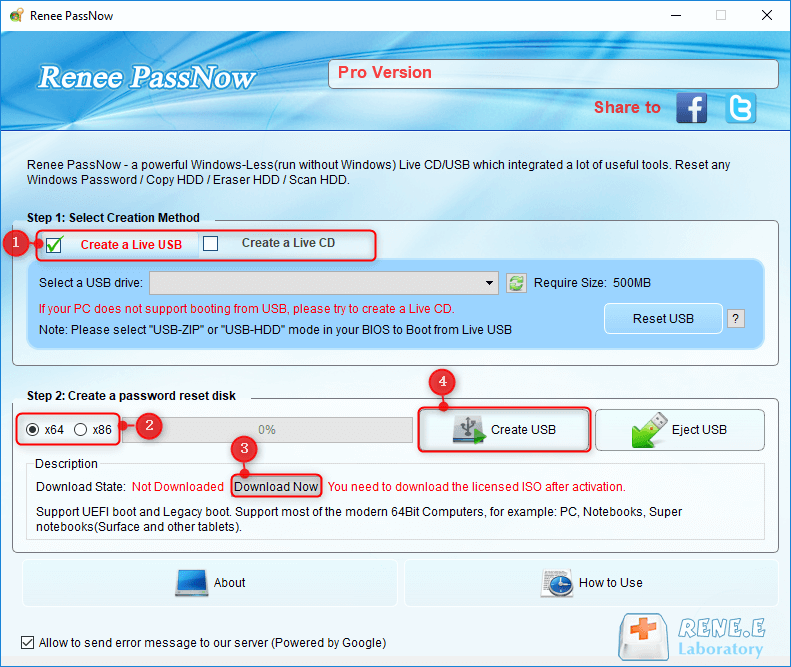
أدخل USB أو القرص المضغوط/قرص DVD القابل للتمهيد في جهاز الكمبيوتر الذي يعمل بنظام التشغيل Windows والمقفل. أعد تشغيل الكمبيوتر وأدخل إعدادات BIOS بالضغط على المفتاح المناسب (عادةً F2 أو حذف). قم بتكوين ترتيب التمهيد لتحديد أولويات الوسائط القابلة للتمهيد.
| نوع الخادم | أدخل طريقة قائمة التمهيد |
|---|---|
| ديل | اضغط على المفتاح F12 بشكل متكرر قبل ظهور شعار Dell على الشاشة. |
| HP | اضغط على المفتاح F9 عدة مرات عندما يتم عرض شعار HP. |
| اسم BIOS | أدخل طريقة قائمة التمهيد |
|---|---|
| آسروك | ديل أو F2 |
| آسوس | DEL أو F2 لأجهزة الكمبيوتر / DEL أو F2 للوحات الأم |
| أيسر | ديل أو F2 |
| ديل | F12 أو F2 |
| ECS | ديل |
| جيجابايت / أوروس | ديل أو F2 |
| لينوفو (أجهزة الكمبيوتر المحمولة الاستهلاكية) | F2 أو الجبهة الوطنية + F2 |
| لينوفو (أجهزة الكمبيوتر المكتبية) | F1 |
| لينوفو (ثينك باد) | أدخل ثم F1 |
| إم إس آي | ديل |
| تابلت مايكروسوفت سيرفيس | اضغط مع الاستمرار على زري الطاقة ورفع الصوت |
| كمبيوتر المنشأ | F2 |
| سامسونج | F2 |
| توشيبا | F2 |
| زوتاك | ديل |
| HP | Esc/ F9 لـ “قائمة التمهيد”/ Esc/ F10/ علامة تبويب التخزين/ ترتيب التمهيد/ مصادر التمهيد القديمة |
| شركة انتل | F10 |
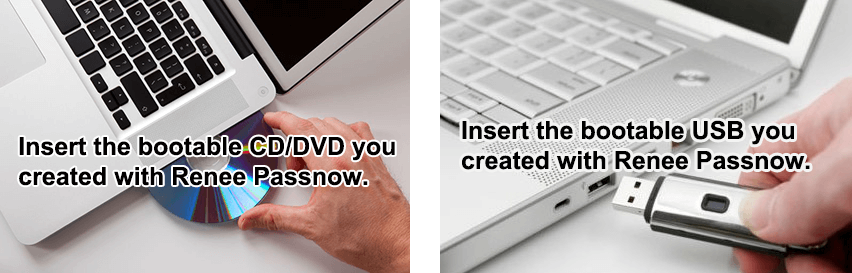
بعد التمهيد بنجاح من الوسائط القابلة للتمهيد، سيتم تحميل Renee PassNow. حدد وظيفة ” PassNow! ” بعد التشغيل من قرص إعادة تعيين كلمة مرور Windows الجديد الذي تم إنشاؤه.
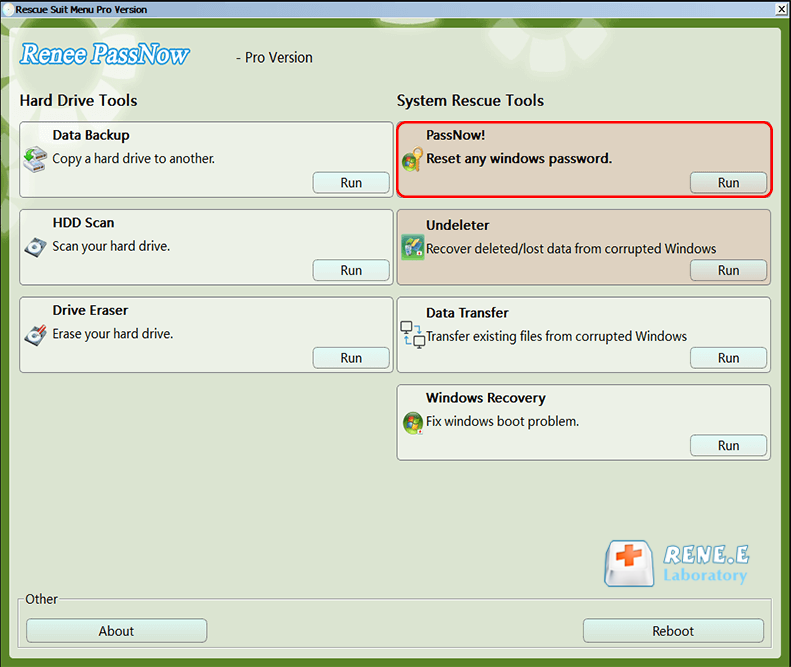
اختر حساب المستخدم الذي تريد إعادة تعيين كلمة المرور له. ثم اضغط على زر “مسح كلمة المرور”. سيقوم Renee PassNow بإزالة أو إعادة تعيين كلمة المرور لحساب المستخدم المحدد.
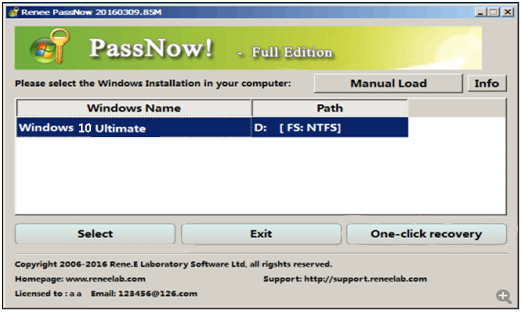
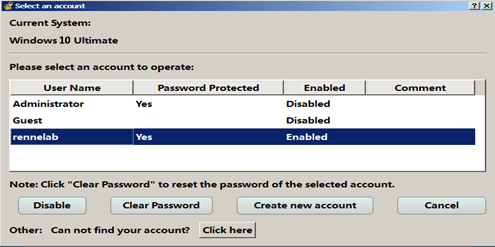
بمجرد إعادة تعيين كلمة المرور، قم بإزالة الوسائط القابلة للتمهيد من جهاز الكمبيوتر وأعد تشغيل الكمبيوتر. ستتمكن الآن من تسجيل الدخول إلى حساب Windows بدون كلمة مرور.
- سهل الاستخدام وفعال في إعادة تعيين كلمة مرور Windows 7.
- لا حاجة لإعادة تثبيت Windows أو فقدان أي بيانات.
- يتطلب الوصول إلى جهاز كمبيوتر مختلف لإنشاء الوسائط القابلة للتمهيد.
https://pogostick.net/~pnh/ntpasswd/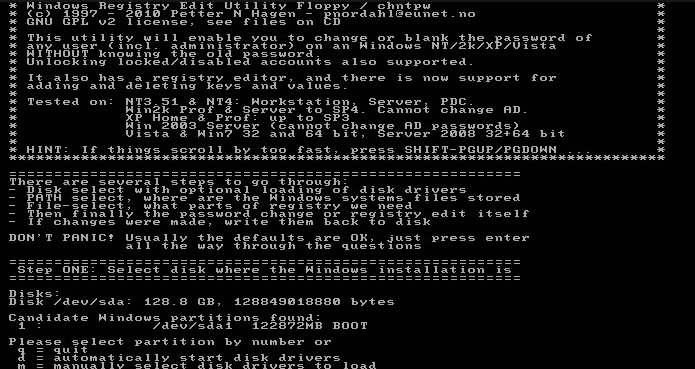
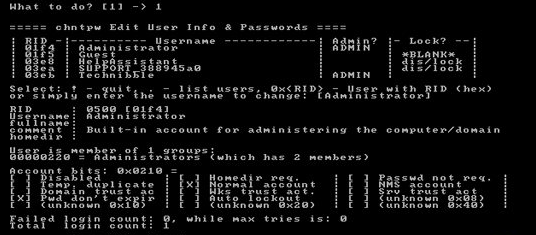
- أداة مجانية ومفتوحة المصدر
- يمكن إعادة تعيين كلمة المرور لأنظمة تشغيل Windows المتعددة 32 بت و64 بت
- يسمح بإعادة تعيين كلمة المرور على الفور دون مسح أي بيانات
- لا حاجة لتثبيت أي شيء على الكمبيوتر باستخدام كلمة المرور المنسية
- يمكن تنزيله واستخدامه من جهاز كمبيوتر آخر
Cons:
- يستخدم نظامًا قائمًا على النص، والذي قد يكون مخيفًا للمبتدئين
- يتطلب بعض المعرفة التقنية للتشغيل الناجح
- قد لا يعمل مع كافة أنظمة تشغيل Windows
- قد لا يكون متوافقًا مع كافة الأجهزة
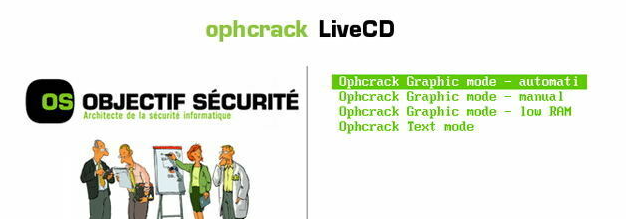
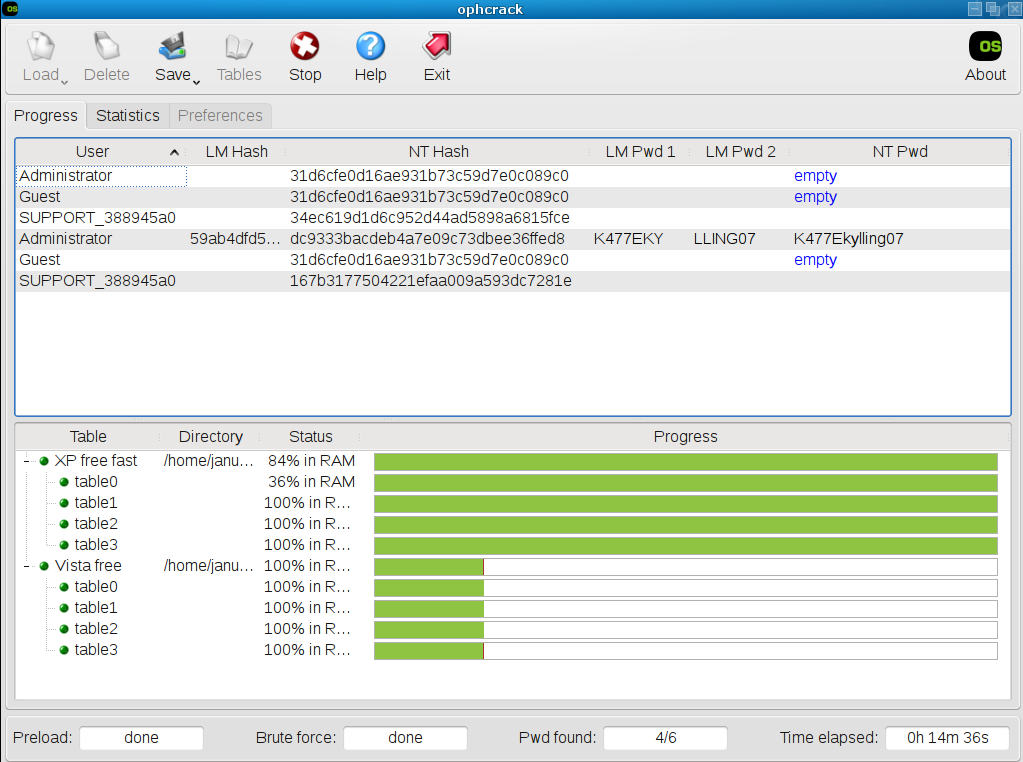
- برنامج مجاني ومفتوح المصدر
- لا يقوم بالكتابة فوق أي بيانات على جهاز الكمبيوتر
Cons:
- عملية تستغرق وقتا طويلا
- يتطلب المعرفة التقنية
- لن يكون ناجحًا إذا كانت كلمة المرور معقدة للغاية أو إذا كان المستخدم يستخدم طريقة تشفير قوية







